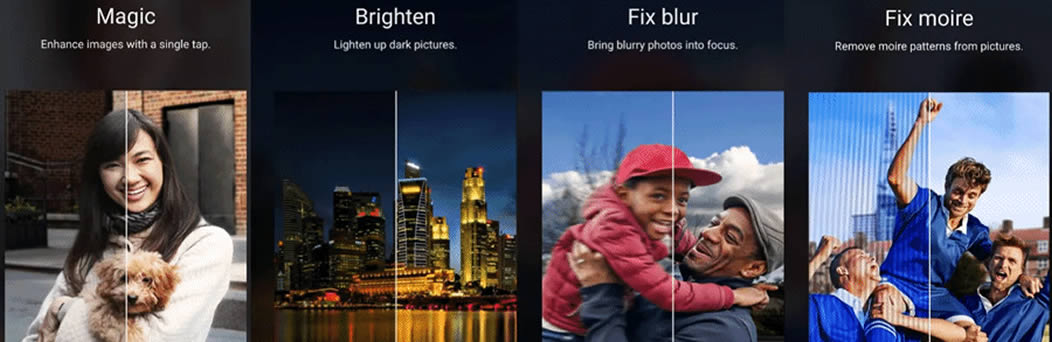Comment régler le problème du Galaxy S9 dont la batterie ne se charge plus ?
Smartphone haut de gamme et ancien porte étendard du constructeur sud coréen Samsung lancé en 2018, le Galaxy S9 est un superbe appareil à la conception moderne, au design exemplaire et aux caractéristiques techniques impressionnâtes. Le combiné est propulsé par la puce Exynos 9810 Octa basée sur un processeur à huit d'une fréquence de 2.7 GHz. Cet ensemble est épaulé par le GPU Mali-G72 MP18 et 4 Go de RAM. Pour alimenter cette solide configuration, le fabricant a équipé son Best Seller d'une batterie au Lithium d'une capacité de 3000 mAh compatible avec la charge rapide et sans fil par induction. Pour ce qui est du panneau d'affichage, le téléphone arbore un bel écran Super Amoled d'une diagonale de 5.8 pouces avec une définition 2960 x 1440 Pixels et une densité qui monte à 570 ppi pour une qualité d'affichage exceptionnelle pour l'époque et un confort de lecture remarquable.
Il est évident que le Samsung Galaxy S9 est un terminal mobile Android Premium puissant et fiable. Cela dit, il lui arrive de rencontrer certains problèmes d'origine logiciel ou matériel. Dans ce tutoriel, Best Price Market vous propose quelques solutions pour dépanner votre Smartphone dont la batterie ne prend plus la charge.
Avant de vous lancer dans notre guide de dépannage et réparation, il faut tout d'abord vous assurez que votre appareil fonctionne avec la dernière version du système mise à disposition. Si une mise à jour est disponible, il faudra la télécharger et l'installer.
En second lieu, il faudra nettoyer le port de charge du téléphone à l'aide d'une bombe à air comprimé et s'assurer que toute saleté coincé à l'intérieur soit éliminé. Une fois que c'est fait, utilisez un câble USB et un chargeur mural différents pour éliminer l'éventualité que le problème soit lié aux accessoires de charge.
Effectuer une réinitialisation logicielle
La première des choses à faire lorsque vous rencontre un problème de charge sur votre Galaxy S9 et que la batterie n'arrive plus à faire le plein d'énergie, est d'actualiser le logiciel du Smartphone Android. Cette solution consiste à à effectuer une réinitialisation logicielle. Cette procédure est très efficace lorsqu'un téléphone ne répond pas, elle est aussi recommandée dans ce cas. Pour ce faire, suivez les étapes ci-après.
Maintenir enfoncés le bouton d'allumage et la touche diminution de volume pendant quelques secondes.Attendre que le combiné redémarre.
Une fois le téléphone redémarré, vérifier si le problème de charge persiste. Si c'est le cas, passez à la solution suivante.
Démarrer en mode sans échec
La seconde solution consiste à s'assurer que la défaillance n'est pas liée à une appli. En effet, il est possible qu'une application que vous avez téléchargée et installée sur votre appareil soit à l'origine de ce problème. Pour vérifier si tel est le cas, il faut démarrer le téléphone en mode sans échec, car seules les applis préinstallées (de base) sont autorisées à s'exécuter dans ce mode.
Éteindre le Smartphone.
Appuyer et maintenir le bouton d'allumage enfoncé.
Lorsque le logo SAMSUNG apparaît à l'écran, relâcher le bouton.
Tout de suite après avoir relâché bouton, maintenir la touche diminution de volume enfoncée.
Continuer à la touche volume bas jusqu'à ce que le combiné ait fini de redémarrer.
Lorsque le mode sans échec apparaît dans le coin inférieur gauche de l'afficheur, relâcher tout.
Si le problème ne se produit pas dans ce mode et que la batterie se charge normalement, il devient évident que la source du dysfonctionnement est une application tierce que vous avez téléchargée. Il faudra découvrir quelle est l'application en question et la désinstaller.
Effacer la partition cache de l'appareil
Les données mises en cache du système sont utilisées pour accélérer l'accès aux applications du Galaxy S9. Il arrive que ces données soient corrompues, ce qui entraîne des problèmes sur le téléphone. Pour vérifier si les données en cache corrompues sont à l'origine du problème de charge, la solution consiste à effacer la partition cache du terminal en mode de récupération.
Éteindre le mobile.
Maintenir enfoncées les touches volume haut et Bixby, puis maintenir le bouton d'allumage enfoncé.
Lorsque le logo Android s'affiche à l'écran, relâchez tout ("Installation de la mise à jour du système" s'affichera pendant environ 45 secondes avant d'afficher les options du menu de récupération du système Android).
Appuyer sur la touche volume bas pour mettre "effacer la partition de cache" en surbrillance.
Enfoncer les bouton d'allumage pour sélectionner.
Appuyer sur la touche volume bas pour mettre "oui" en surbrillance et appuyer sur le bouton d'allumage pour sélectionner.
Lorsque l'effacement de la partition de cache est terminé, "Redémarrer le système maintenant" est mis en surbrillance.
Appuyer sur le bouton d'allumage pour redémarrer l'appareil.
Vérifiez si le problème de la batterie persiste.
Réinitialiser le Galaxy S9 à ses paramètres d'usine par défaut
Cette solution radicale est le dernier rempart entre vous et un centre de réparation. Cette procédure consiste à remettre votre Galaxy S9 à ses paramètre d'usine par défaut. Cette réinitialisation ramènera l'appareil à son état d'usine d'origine comme sorti de la boite. Par contre, il est important de s'assurer de faire une sauvegarde des données avant de lancer l'opération car tous les fichiers et informations présents sur la mémoire interne du combiné seront supprimés définitivement. Une fois que vous êtes prêt, suivez la procédure ci-dessous.
Éteindre l'appareil.
Maintenir enfoncées la touche volume haut et la touche Bixby, puis maintenir le bouton d'alimentation enfoncé.
Lorsque le logo Android s'affiche à l'écran, relâcher tout ("Installation de la mise à jour du système" s'affichera pendant moins d'une minute avant d'afficher les options du menu de récupération du système Android).
Utiliser la touche volume bas pour mettre "effacer les données / réinitialisation d'usine". en surbrillance.
Appuyer sur le bouton d'alimentation pour sélectionner.
Utiliser la touche diminution de volume pour mettre "Oui - supprimer toutes les données utilisateur" en surbrillance.
Appuyer sur le bouton d'allumage pour sélectionner et démarrer la réinitialisation générale.
Lorsque le processus est terminé, "Redémarrer le système maintenant" est mis en surbrillance.
Appuyer sur le bouton d'alimentation pour redémarrer le Galaxy S9.
Si le problème de charge persiste après avoir essayer toutes les solution précédente, cela est probablement dû à un composant matériel défectueux ou une batterie usée. Ce qu'il vous reste à faire est de confier votre Smartphone à un technicien qualifié pour avoir un diagnostic approfondi et un devis de réparation.